
Phím Caps được đặt bấp bênh giữa phím Shift và phím Tab, cả hai đều được sử dụng thường xuyên. Phím Caps cũng nằm gần phím A. Cả ba đều được sử dụng khá thường xuyên, nhưng không thể nói như vậy đối với phím Caps. Nếu bạn thường xuyên vô tình nhấn phím Caps trên bàn phím Applebạn sẽ không biết cho đến khi bạn bắt đầu viết. Captin là một ứng dụng miễn phí dành cho macOS hiển thị HUD và cảnh báo âm thanh khi Caps được bật/tắt. Ứng dụng này có nhiều tính năng với biểu tượng Dock và biểu tượng trên thanh menu cho biết trạng thái của phím Caps. Đây là cách nó hoạt động.
Tải xuống và cài đặt Captin. Trên macOS Sierra, bạn phải vào System Preferences để mở nó vì nó đến từ một nhà phát triển không xác định.
Sau khi khởi chạy, Captin sẽ thêm một nút vào thanh menu của bạn, nút này sẽ chuyển sang màu xanh lục khi Caps Lock được bật.
Mỗi khi bạn bật hoặc tắt Caps, bạn cũng sẽ nhận được cảnh báo HUD. Cảnh báo HUD này cũng sẽ đi kèm với cảnh báo âm thanh.
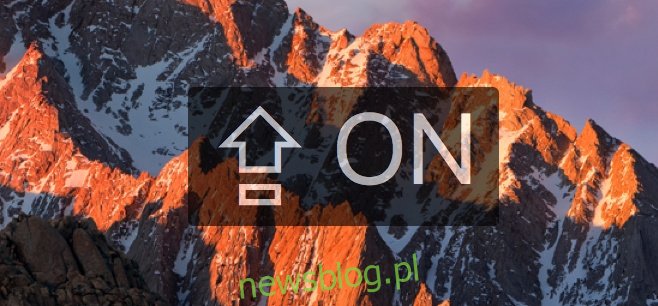
Captin cho phép bạn tùy chỉnh màu sắc, nút của nó trên thanh menu xoay tròn để báo trạng thái của phím Caps Lock. Nó cũng cho phép bạn tắt nút trên thanh menu và cảnh báo âm thanh khỏi các tùy chọn của nó. Ngoài ra, bạn có thể đặt Captin kích hoạt khi đăng nhập và quản lý tính minh bạch của cảnh báo HUD.
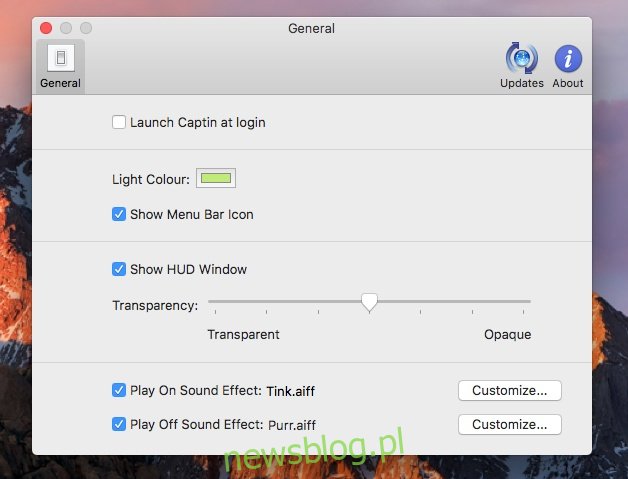
Captin không chỉ là một công cụ cực kỳ hữu ích; nó cũng rất tùy biến. Hầu hết mọi thứ bạn không thích về ứng dụng này đều có thể bị tắt hoặc thay đổi. Không có cài đặt nào cho phép bạn đặt thời gian cảnh báo HUD hiển thị trên màn hình, nhưng nó không hiển thị trên màn hình quá lâu và không làm gián đoạn quy trình làm việc của bạn.
Captin là một trong những cách tốt nhất để nhận cảnh báo khi bạn bật/tắt Caps Lock.
Tải xuống thuyền trưởng
